Оформлення звітів про виконання лабораторно-практичних робіт
Львівський коледж
Державного Університету інформаційно–комунікаційних технологій
Затверджую
Заступник директора з НВР
__________Плешівський Я.М.

Інструкції
до лабораторно-практичних робіт
з навчальної дисципліни“Організація баз даних”
Для студентів денної форми навчання за спеціальністю:
5.05010201“Обслуговування комп’ютерних систем і мереж”
Галузь знань 0501 “Інформатика та обчислювальна техніка”
Освітньо-кваліфікаційного рівня молодший спеціаліст
Львів 2012
Укладачі:
_________ Г.Р. Дмитрів
________ Л.І.Кужій
Розглянуто та схвалено на
засіданні циклової комісії
обслуговування комп’ютерної техніки
Протокол № 1 від “31” серпня 2012 р.
Голова комісії ___________ Кужій Л.І.
З М І С Т
| Мета виконання лабораторно-практичних робіт ………………..…… | 4 |
| Порядок виконання лабораторно-практичних робіт …………..……. | 4 |
| Оформлення звітів про виконання лабораторно-практичних робіт ... | 5 |
| Лабораторна робота № 1. Інсталяція та налаштування СУБД MySQL ………………………………………………………………….. | 6 |
| Лабораторна робота № 2. Вивчення користувацького інтерфейсу …. | 13 |
| Лабораторна робота № 3. Використання монітору СУБД MySQL …. | 21 |
| Лабораторна робота № 4. Створення бази даних ……………………. | 28 |
| Лабораторна робота № 5. Створення таблиць бази даних MySQL …. | 31 |
| Лабораторна робота № 6. Створення індексів бази даних …………... | 36 |
| Лабораторна робота № 7. Можливості оператора SELECT …………. | 42 |
| Лабораторна робота № 8. Використання абсолютних посилань на бази даних і таблиці ……………………………………………………. | 49 |
| Лабораторна робота № 9 Вставка, знищення та обновлення даних в СУБД MySQL ………………………………………………………….. | 52 |
| Лабораторна робота № 10 Побудова простих запитів засобами мови MySQL …………………………….…..................................................... | 56 |
| Лабораторна робота № 11. Побудова складних запитів засобами мови MySQL ……………………………………………………………. | 62 |
| Лабораторна робота № 12 Використання групування і сортування результатів …………………………………………………………….... | 67 |
| Лабораторна робота № 13 Використання транзакцій з таблицями InnoDB …………………………………………………………………... | 72 |
| Практична робота № 1. Побудова концептуальної моделі бази даних …………………………………………......................................... | 79 |
| Практична робота № 2. Створення фізичної моделі бази даних …… | 90 |
| Практична робота № 3. Побудова запитів засобами мови MySQL … | 95 |
| Практична робота № 4. Побудова вбудованих функцій ……………. | 106 |
| Список рекомендованої літератури …………………………………… | 112 |
Мета виконання лабораторно-практичних робіт
|
|
|
Мета: У зв’язку з поширенням автоматизованих інформаційних систем обробки інформації та організаційно-економічного управління в усіх галузях людської діяльності, у тому числі і у галузі зв’язку, зростає необхідність поліпшувати підготовку кадрів в галузі зв’язку, інформатики , кібернетики, автоматизації управління, тощо. Виникають нові теоретичні та практичні задачі, пов’язані зі складністю зберігання та обробки великих масивів різнорідної інформації, інтелектуалізацією інформаційних систем, використанням нових інформаційних технологій та сучасних програмних продуктів у повсякденній практиці.
|
|
|
У результаті вивчення навчальної дисципліни студент повинен
знати:
- трирівневе представлення моделі предметної області,
- основи теорії реляційних баз даних,
- методологічні підходи та етапи побудови інформаційних систем,
- основи мов програмування СУБД,
- будову важковагових СУБД.
вміти:
- застосовувати методику проектування інформаційних систем,
- створювати програмне забезпечення інформаційних систем з використанням СУБД,
|
|
|
- використовувати мову SQL,
- мінімально адмініструвати важковагові СУБД.
Порядок виконання лабораторно-практичних робіт
Для виконання лабораторно-практичних робіт необхідно:
- використовуючи конспект лекцій та літературні джерела, вивчити теоретичний матеріал по тематиці роботи;
- отримати допуск до роботи шляхом відповідей на контрольні запитання за темою лабораторної роботи;
- написати запит мовою SQL розв’язку завдання згідно індивідуального завдання;
- запустити запит на виконання та записати отримані результати;
- перевірити правильність виконання програми шляхом її тестування, при необхідності внести зміни у програму та виконати її повторний запуск;
- оформити та захистити звіт про виконану роботу.
Оформлення звітів про виконання лабораторно-практичних робіт
Звіти про виконання лабораторно-прктичних робіт оформляються на бланках формату А4. Після завершення семестру звіти здаються викладачу. Кожен звіт повинен починатись з нової сторінки та містити такі розділи:
- Номер роботи;
- Тема роботи;
- Мета виконання роботи;
- Постановка задачі згідно індивідуального завдання
- Текст запиту мовою SQL розв’язку завдання;
|
|
|
- Результати виконання роботи;
- Пояснення отриманих результатів і аналіз їх правильності;
- Відповіді на контрольні запитання;
- Висновки, в яких вказується призначення виконаної роботи, можливості її застосування, а також навики і знання, які отримано в ході виконання роботи.
Звіт пишеться акуратно та грамотно українською мовою, з дотриманням всіх правил оформлення учбоваї документації.
Лабораторна роботи №1
Тема: Інсталяція та налаштування СУБД MySQL
Мета: Вивчити основні етапи інсталяції та налаштування СУБД MySQL.
- Теоретичні відомості
XAMPP – Один із кращих готових веб серверів. Багато людей зі свого власного досвіду знають, що не легка це справа встановити веб сервер Apache і це стає ще важче, якщо потрібно додати підтримку MySQL, PHP і Perl.
XAMPP встановлює веб сервер Apache і вже містить встановлені та налаштовані MySQL, PHP і Perl.
XAMPP в основному використовується для локального користування й поширюється для чотирьох платформ (операційних систем):
/ XAMPP для Linux
Поширюється для систем Linux (тестувалось на SuSE, RedHat, Mandrake і Debian), містить: Apache, MySQL, PHP & PEAR, Perl, ProFTPD, phpMyAdmin, OpenSSL, GD, Freetype2, libjpeg, libpng, gdbm, zlib, expat, Sablotron, libxml, Ming, Webalizer, pdf class, ncurses, mod_perl, FreeTDS, gettext, mcrypt, mhash, eAccelerator, SQLite and IMAP C-Client.
XAMPP для Windows
Поширюється для Windows 98, NT, 2000 і XP. Ця версія містить: Apache, MySQL, PHP + PEAR, Perl, mod_php, mod_perl, mod_ssl, OpenSSL, phpMyAdmin, Webalizer, Mercury Mail Transport System for Win32 and NetWare Systems v3.32, JpGraph, FileZilla FTP Server, mcrypt, eAccelerator, SQLite, and WEB-DAV + mod_auth_mysql.
/ XAMPP Lite для Windows
Поширюється для Windows 98, NT, 2000 і XP. Ця зменшена версія XAMPP для Windows і містить: Apache, PHP (без PEAR), MySQL, phpMyAdmin, OpenSSL, SQLite.
ПОПЕРЕДЖЕННЯ: Для версій lite, не існує ніяких доповнень.
/ XAMPP для Mac OS X
Поширюється для Mac OS X містить: Apache, MySQL, PHP & PEAR, SQLite, Perl, ProFTPD, phpMyAdmin, OpenSSL, GD, Freetype2, libjpeg, libpng, zlib, Ming, Webalizer, mod_perl, eAccelerator, phpSQLiteAdmin.
ПОПЕРЕДЖЕННЯ: Ця версія XAMPP – на початковій стадії розробки.
/ XAMPP для Solaris
Поширюється для Solaris (розроблений і тестувалася на Solaris 8, тестувалася на Solaris 9), містить: Apache, MySQL, PHP & PEAR, Perl, ProFTPD, phpMyAdmin, OpenSSL, Freetype2, libjpeg, libpng, zlib, expat, Ming, Webalizer, pdf class.
ПОПЕРЕДЖЕННЯ: Ця версія XAMPP – на початковій стадії розробки.
XAMPP – Поширюється безкоштовно по ліцензії GNU General Public License.
/ Встановленя XAMPP для Windows
1. Скачайте та запустіть архів, що саморозпаковується 7-ZIP він меншого розміру (також можна скачати Installer і ZIP архів), вкажіть шлях розпакування, у нашому випадку це C:\

2. Перейменуйте C:\XAMPP в C:\Serve
3. Відкрийте папку C:\Server і запускайте файл " setup-xampp.bat"

для коректування шляхів у конфігураційних файлах.

4. Запустіть інші сервери пакетними файлами start/stop або використовуйте графічний інтерфейс користувача " xampp-control.exe".
Примітка: Якщо ви встановлюєте за допомогою Installer XAMPP, вам не потрібно запускати ""setup xampp.bat".
Тепер ваш сервер готовий до роботи!
Практична реалізація
Практична реалізація 1: Запуск, зупинка і тест XAMPP
Все керування XAMPP можна виконувати в універсальному графічному інтерфейсі користувача від www.nat32.com, який не включений у версію Lite. C:\Server\xampp-control.exe
Деякі сценарії сервера:
Запуск Apache & MySQL: C:\Server\xampp_start.exe
Зупинка Apache & MySQL: C:\Server\xampp_stop.exe
Запуск Apache: C:\Server\apache_start.bat
Зупинка Apache: C:\Server\apache_stop.bat
Запуск MySQL: C:\Server\mysql_start.bat
Зупинка MySQL: C:\Server\mysql_stop.bat
Запуск Mercury Mailserver: C:\Server\mercurystart.bat
(Зупинити можна тільки в універсальному графічному інтерфейсі користувача)
Настроювання сервера FileZilla: C:\Server\filezilla_setup.bat
Запуск сервера FileZilla: C:\Serverfilezilla_start.bat
Зупинка сервера FileZilla: C:\Server\filezilla_stop.bat
Тест: після запуску Apache в браузері відкрийте URL http://localhost чи http://127.0.0.1 і перевірте усі демонстраційні приклади XAMPP.

Практична реалізація 2: Встановлення сервера як служби
Apache, MySQL і FileZilla можна встановити як служби Windows NT4, 2000 і XP.
Для цього можна використовувати такі сценарії:
Встановити Apache як службу: C:\Server\apache\apache_installservice.bat
Видалити Apache як службу: C:\Server\apache\apache_uninstallservice.bat
Встановити MySQL як службу: C:\Server\mysql\mysql_installservice.bat
Видалити MySQL як службу: C:\Server\mysql\mysql_uninstallservice.bat
Установити FileZilla як службу: C:\Server\filezilla_setup.bat
Mercury: Не встановлюється як служба!
Або поставити галочки в універсальному графічному інтерфейсі користувача.
Практична реалізація 3: Встановлення доповнень
Є декілька підтримуваних доповнень: Perl з ModPerl і вибором важливих модулів Perl Tomcat (Вимоги: SUN J2SE повинно вже бути встановлено)
Cocoon для Tomcat (Вимоги: Доповнення Tomcat повинно вже бути встановлено) Python
Практична реалізація 4: Обновлення XAMPP
Потрібно скачати обновлення, і запустити його поверх і все готово. Обновлення не зачіпає конфігураційних файлів!
/ Питання безпеки (читати обов'язково!)
XAMPP призначений для розроблювачів, а не промислового використання. XAMPP сконфігурований так, щоб бути відкритим настільки, наскільки це можливо та дозволяти розробнику усе що він або вона захоче. Для середовища розробки це відмінно, але в промисловому середовищі це може бути фатально.
Список недоліків у безпеці XAMPP:
Адміністратор MySQL (root) не має пароля.
MySQL доступний з мережі.
PhpMyAdmin доступний з мережі.
Приклади доступні через мережу.
Не визначений користувач Mercury і FileZilla.(доступ має будь-який користувач)
Будь ласка, усуньте вразливості XAMPP перед публікацією його онлайн. Системи мережевого захисту або зовнішній маршрутизатор забезпечують низький рівень безпеки. Для підвищення безпеки, ви можете в "панелі Безпеки XAMPP", призначити паролі.
Щоб усунути важливі вразливості в браузері відкрийте URL. (відкривайте тільки з localhost):
До версії 1.4.15:
http://127.0.0.1/xampp/xamppsecurity. php
Починаючи з версії 1.4.15:
http://127.0.0.1/security
У панелі Безпеки XAMPP потрібно встановити основні паролі для MySQL, PhpMyAdmin, і також встановити для каталогу XAMPP. Не забудьте змінювати параметри настроювання й конфігурації для Mercury і FileZilla, (користувачі й паролі). Якщо ви не використовуєте ці сервери, просто не запускайте їх.
/ Віртуальні хости
В принципі можна створювати папки в директорії C:\Server\htdocs\ (наприклад MySite) записувати туди потрібні файли та із браузера переглядати по посиланню http://localhost/MySite/ але це не дуже зручно. Набагато зручніше буде http://MySite/ для цього й потрібно створити віртуальні хости.
1. Спочатку потрібно створити папки, у яких будуть перебувати наші хости
В C:/Server/htdocs створіть папки такого вигляду:
-/localhost
-/cgi
-/www
-MySite
-/cgi
-/www
2. Потрібно перенести усе що було раніше в C:/Server/htdocs у папку C:/Server/htdocs/localhost/www
3. Потрібно поправити конфігураційний файл apache.
Відкриваємо в редакторі файл C:\Server\apache\conf\httpdconf і в самому низу додаємо таке:

Ще потрібно розкоментувати рядок (символ коментаря - #).
LoadModule rewrite module modules/mod rewrite.so
4. Для того щоб ваші браузери визначали ваші віртуальні хосты потрібно їх додати в hosts в Windows XP знаходиться в C:\WINDOWS\system32\drivers\etc\
127.0.0.1 localhost
127.0.0.1 MySite
5. Копіюємо потрібні файли в C:\Server\htdocsMySite\www
Або створюємо файл index.html
З таким вмістом:

Перевіряємо.
Віртуальних хостів можна додавати скільки завгодно! Вітаємо ваш сервер готовий до роботи!
- Підготовка до виконання роботи
1 Ознайомитись з інструкцією.
2 Опрацювати теоретичний матеріал.
3 Усно дати відповіді на контрольні запитання вхідного контролю.
4 Продумати методику виконання роботи.
5 Підготувати бланк звіту.
- Питання вхідного контролю
1 Дайте короткий опис пакету XamPP.
2 Для яких платформ в основному використовується пакет XamPP?
3 За якою ліцензією розповсюджується пакет XamPP?
- Інструмент, обладнання прилади
Операційна система Windows 2000, сервер СУБД MySQL, монітор mysql, текстовий редактор, інформаційний портал.
- Порядок виконання роботи
1 Отримати допуск до виконання лабораторної роботи, давши відповіді на контрольні запитання вхідного контролю.
2 Увімкнути ПК, увійти в операційну систему під відповідним користувачем.
3 Виконати інсталяцію та налаштування пакету XamPP відповідно до теоретичного матеріалу.
4 Результати виконання практичних реалізацій записати у звіт по роботі і продемонструвати викладачеві.
5 Оформити звіт по роботі, відповісти на питання вихідного контролю, зробити висновки.
- Питання вихідного контролю
1 Який URL необхідно запустити в браузері, щоб перевірити демонстраційні приклади XamPP?
2 Як відбувається обновлення пакету XamPP?
3 Які основні вразливості щодо безпеки має пакет XamPP?
4 Що можна зробити для підвищення безпеки XamPP?
5 Для чого потрібні віртуальні хости?
Лабораторна роботи № 2
Тема: Вивчення користувацького інтерфейсу СУБД MySQL.
Мета: Вивчити можливості графічного користувацького інтерфейсу phpMyAdmin щодо роботи з базами даних MySQL.
Теоретичні відомості
Проектування бази даних
База даних складається із шести пов’язаних таблиць (5 основних і однієї допоміжної).
Допоміжна таблиця - Країна – у цій таблиці для зручності й точного введення назв представлені всі країни, ця таблиця пов’язана з полем Країна таблиці Конференція.
Таблиця Конференція – основна таблиця, у якій представлена інформація про конференцію: місце й дата проведення конференції, тема конференції та інше; також із цією таблицею пов’язані всі інші.
Таблиця Член оргкомітету – у цій таблиці відображена інформація про членів оргкомітету організації; вона пов’язана з полем Член оргкомітету таблиці Конференція.
Таблиця Виконавчий секретар – за структурою й призначенням подібна до таблиці Член оргкомітету.
Таблиця Секція – у цій таблиці відображена інформація про всі секції, що проходять у рамках даної конференції, пов’язана з полем Секція таблиці Конференція.
Таблиця Матеріал – у цій таблиці міститься інформація про кожний матеріал, представлений на конференції: Таблиця пов’язана з полем Матеріал таблиці Секція.
Таблиця 1. Функції БД “Конференції”
| Назва функції | Форма представлення |
| Завантаження даних | Довідка по кожній таблиці |
| Конвертування даних | База даних |
| Контроль даних | Проконтрольована БД |
| Редагування й введення нових даних | Поповнена БД |
| Виконання запитів на вибірку даних | Довідки |
| Одержання статистики по БД | Довідки |
| Підготовка звітів | Довідки |
Таблиця 2. Перелік запитів
| Формулювання запиту | Форма представлення |
| Пошук по одній таблиці: -пошук інформації про конференції -пошук матеріалів конференції | Довідка |
| Пошук по двох таблицях: - пошук матеріалів конференції за номером секції -пошук конференції за автором доповіді | Довідка |
| Обчислювальні функції −одержати кількість організованих конференцій по країнах, містах, організаціях, роках | Таблиця агрегованих даних |
Етапи створення БД
- проведення обстеження;
- розробка концептуальної схеми й структури бази даних;
- розробка технологічної схеми формування БД;
- введення інформації в БД або конвертування інформації інших систем;
- розробка додатків для виводу інформації (запитів, звітів, форм виводу).
Структура таблиць
Таблиця 3. Країна
| Ім’я поля | Формат | Повна назва поля |
| Id | integer | Ідентифікатор |
| Name | varchar | Назва |
Таблиця 4. Конференція
| Ім’я поля | Формат | Повна назва поля |
| Id | integer | Ідентифікатор |
| Country | integer | Країна |
| City | varchar | Місто |
| Place | varchar | Місце проведення |
| Name | varchar | Назва |
| short_name | varchar | Коротка назва |
| date_begin | date | Дата початку |
| date_end | date | Дата закінчення |
| date_register | date | Дата реєстрації |
| date_art | date | Дата надання статей |
| Description | varchar | Короткий опис |
| Address | varchar | Поштова адреса |
| Tel | varchar | Телефон |
| Fax | varchar | Факс |
| varchar | ||
| www | varchar | WWW-Адреса |
Таблиця 5. Член оргкомітету
| Ім’я поля | Формат | Повна назва поля |
| Id | integer | Ідентифікатор |
| Name | varchar | Назва |
| Address | varchar | Адреса |
| Tel | varchar | Телефон |
| Fax | varchar | Факс |
| varchar | ||
| www | varchar | WWW-Адреса |
Таблиця 6. Виконавчий секретар
| Ім’я поля | Формат | Повна назва поля |
| Id | integer | Ідентифікатор |
| Name | varchar | Назва |
| Post | varchar | Посада |
| Address | varchar | Адреса |
| Tel | varchar | Телефон |
| varchar |
Таблиця 7. Секція
| Ім’я поля | Формат | Повна назва поля |
| Id | integer | Ідентифікатор |
| Number | integer | Кількість робіт |
| Name | varchar | Назва |
| Description | varchar | Опис |
Таблиця 8. Матеріал
| Ім'я поля | Формат | Повна назва поля |
| Id | integer | Ідентифікатор |
| Name | varchar | Назва |
| short_text | Varchar | Анотація |
| long_text | Varchar | Текст |
| Author | Varchar | Автор |
| Post | Varchar | Посада |
| Address | Varchar | Адреса |
| Tel | Varchar | Телефон |
| Varchar |

Рисунок 1 Схема БД
Приклад створення БД “конференції” з використанням СУБД MySQL.
Оскільки метою лабораторної роботи є вивчення користувацького інтерфейсу СУБД MySQL, то необхідно встановити програмне забезпечення:
- сервер (був обраний сервер Apache як найпоширеніший в Інтернет);
- СУБД (була обрана СУБД MySQL).
Існує кілька способів для створення БД: можна створювати БД із консолі самої СУБД MySQL, можна використовувати спеціальні утиліти.
Однак досить часто й досить зручно використовувати phpMyAdmin - спеціальний модуль, написаний мовою PHP, що здійснює взаємодію з БД MySQL.
Щоб завантажити phpMyAdmin, набираємо в рядку браузера http://localhost/phpmyadmin/, якщо сервер баз даних встановлений на локальній машині і http://192.168.1.200/phpMyAdmin, якщо сервер має IP-адресу 192.168.1.200. У Вас з’явиться вікно, показане на рис. 2.

Рисунок 2 Вхід в phpMyAdmin


Рисунок 3. Створення нової бази даних за допомогою phpMyAdmin
Створювати таблиці БД можна за допомогою запитів SQL, так і за допомогою phpMyAdmin. Створення за допомогою запиту SQL – натискаємо посилання SQL, появляється вікно, показане на рис. 4.

Рисунок 4 Створення таблиць у БД за допомогою запиту SQL
В поле набираємо SQL-Запит
CREATE TABLE conference (
id int(20) NOT NULL auto_increment,
country_id int,
name varchar(255),
date date,
place varchar(255),
description varchar(255),
address varchar(255),
tel varchar(150),
fax varchar(150),
email varchar(100),
www varchar(100),
PRIMARY KEY (id)
) TYPE=MyISAM;
Створюється таблиця, показана на рис. 5.

Рисунок 5 Створення таблиць у БД за допомогою phpMyAdmin
Створення таблиці за допомогою phpMyAdmin, рис.6.

Рисунок 6 Автоматичне створення таблиць у БД за допомогою phpMyAdmin
Створюємо таблицю з іменем org і кількістю полів - 7, рис. 7
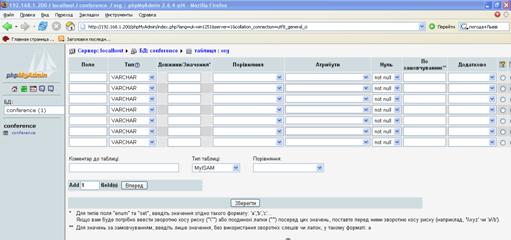
Рисунок 7 Автоматичне створення таблиць у БД за допомогою phpMyAdmin
Для кожного стовпця задаємо тип поля, довжину та інші параметри, рис. 8.

Рисунок 8. Автоматичне створення таблиць у БД за допомогою phpMyAdmin
Дата добавления: 2018-05-13; просмотров: 284; Мы поможем в написании вашей работы! |

Мы поможем в написании ваших работ!
